Certaines actions avec Dr.Web pour Linux peuvent être effectuées en mode graphique uniquement si l’application possède des privilèges élevés (privilèges d’administrateur) qui correspondent aux droits du super-utilisateur (utilisateur root). Pour élever les privilèges, les fonctions suivantes sont requises :
1.Gestion des objets déplacés en quarantaine (c’est-à-dire dans le répertoire de quarantaine qui n’appartient pas à l’utilisateur qui a lancé Dr.Web pour Linux).
2.Analyse de fichiers et dossiers d’autres utilisateurs (notamment ceux de super-utilisateur).
3.Désactivation du moniteur du système de fichiers SpIDer Guard.
4.Désactivation du moniteur de connexions réseau SpIDer Gate.
5.Suppression du fichier clé de licence, connexion et déconnexion du serveur de protection centralisée.
Même si le logiciel est lancé par le super-utilisateur (par exemple, avec les commandes su ou sudo), il ne reçoit pas de privilèges élevés par défaut. |
Toutes les pages de Dr.Web pour Linux qui permettent des actions requérant des privilèges élevés présentent un bouton spécifique avec l’icône d’un cadenas. L’icône indique si le logiciel Dr.Web pour Linux possède ou pas des privilèges élevés :
|
Le logiciel ne possède pas de privilèges élevés. Cliquez sur le cadenas pour élever les privilèges jusqu’aux privilèges de super-utilisateur. |
|
Les privilèges du logiciel sont élevés jusqu’aux privilèges de super-utilisateur. Cliquez sur l’icône pour baisser les privilèges ; c’est-à-dire pour passer des privilèges de super-utilisateur aux droits d’utilisateur. |
Lorsque vous cliquez sur l’icône pour élever les privilèges, la fenêtre d’authentification de l’utilisateur s’ouvre.
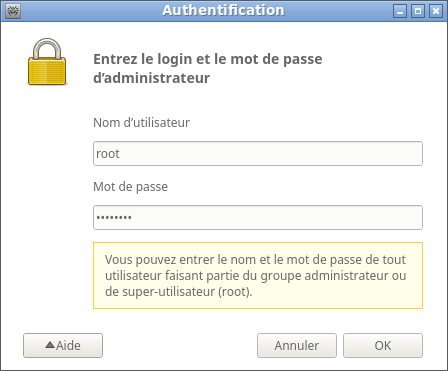
Image 36. Fenêtre d’authentification
Pour attribuer au logiciel des privilèges de super-utilisateur, indiquez le nom (login) et le mot de passe d’un utilisateur dont le compte est inclus au groupe d’utilisateurs de Dr.Web pour Linux en tant que groupe d’administrateurs ou le login et le mot de passe de super-utilisateur (compte root) et cliquez sur OK. Pour annuler l’augmentation de privilèges, fermez la fenêtre en cliquant sur Annuler. Pour afficher ou masquer un court texte d’aide, cliquez sur le bouton Aide.
Durant l’installation de Dr.Web pour Linux, un groupe d’utilisateurs qui peut élever ses droits jusqu’aux privilèges de super-utilisateur (par exemple, le groupe sudo) est choisi comme groupe d’administrateurs. Si la tentative de recherche de ce groupe échoue, vous pouvez entrer le login et le mot de passe de super-utilisateur (root) dans la fenêtre d’authentification pour élever les droits du logiciel. |
Le passage des privilèges administrateur aux droits utilisateur ne requiert pas d’authentification.